如何在Excel中从日期计算季度和年份? |
您所在的位置:网站首页 › excel中怎么将日期的年月份取出来 › 如何在Excel中从日期计算季度和年份? |
如何在Excel中从日期计算季度和年份?
|
如何在Excel中从日期计算季度和年份?
作者:晓阳
最后修改时间:2021-02-09
如果现在有日期列,则只想将日期转换为季度和年份,即可得到以下结果。 有什么快速的方法可以在Excel中解决它? 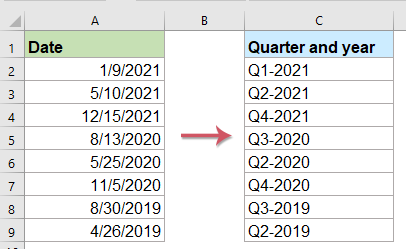
使用公式将日期转换为季度和年份 仅使用公式将日期转换为季度 使用方便的功能将日期转换为季度和年份 使用公式将季度和年份转换为日期 使用公式将日期转换为季度和年份这是一个简单的公式,可以帮助您从给定日期计算季度和年份,请执行以下操作: 在要输出计算结果的空白单元格中输入以下公式,然后将填充手柄向下拖动到要应用此公式的单元格,并且日期以季度和年份格式显示,请参见屏幕截图: ="Q" &INT((MONTH(A2)+2)/3) & "-" & YEAR(A2)
如果您只想从给定日期获取季度,请使用以下公式: ="Q"&ROUNDUP(MONTH(A2)/3,0)然后,将填充手柄向下拖动到用于填充此公式的单元格,基于日期仅显示四分之一,请参见屏幕截图:
如果你有 Kutools for Excel,其 将日期转换为季度 功能,您可以从特定日期获取季度和年份格式,而无需记住任何公式。 请注意:应用这些 将日期转换为季度 功能,首先,您应该下载 Kutools for Excel,然后快速轻松地应用这些功能。安装后 Kutools for Excel,请执行以下操作: 1。 单击以选择要在其中输出结果的单元格,请参见屏幕截图:
2。 然后点击 库工具 > 公式助手 > 公式助手,请参见屏幕截图:
3。 在 公式助手 对话框,请执行以下操作: 选择 日期 来自 公式类型 下拉列表; 在 选择一个公式 列表框,单击以选中 将日期转换为季度 选项; 那么,在 参数输入 部分中,选择包含要转换的日期的单元格 日期 文本框。 Tips: 在里面 日期 文本框,应将默认的绝对单元格引用更改为相对单元格引用,以正确拖动公式。
4。 然后,单击 Ok 按钮,将首先计算结果,然后将填充手柄拖动到其他单元格中以填充公式,请参见屏幕截图:
有时,您可能希望将季度和年份格式的单元格转换为正常日期(即季度的第一天),如以下屏幕截图所示:
要从季度和年份单元格获取季度的第一天,请使用以下公式: =DATE(RIGHT(A2,4),(MID(A2,2,1)*3)-2,1)然后,将填充手柄向下拖动到用于填充此公式的单元格,并且一次提取了第一季度的所有第一天,请参见屏幕截图:
使用 Kutools for Excel 增强您的 Excel 技能,体验前所未有的效率。 Kutools for Excel 提供了 300 多种高级功能来提高生产力并节省时间。 单击此处获取您最需要的功能...  阅读更多
免费下载...
阅读更多
免费下载...
|
【本文地址】
今日新闻 |
推荐新闻 |








